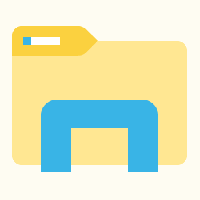Kā iespējot ātro palaišanu operētājsistēmā Windows 10
Viena no manām iecienītākajām uzdevumjoslas funkcijām ir ātrās palaišanas rīkjosla. Šī mazā, taču noderīgā rīkjosla atradās netālu no pogas Sākt iepriekšējās Windows versijās, piemēram, Windows XP un vecākās versijās. Pēdējo reizi tas tika iespējots pēc noklusējuma operētājsistēmā Windows Vista, taču līdz ar Windows 7 izlaišanu Microsoft nolēma atteikties no oficiālā atbalsta ātrās palaišanas rīkjoslai par labu ikonu piespraušanai uzdevumjosla. Ātrā palaišana nav pilnībā noņemta, un to var atdzīvināt operētājsistēmā Windows 10. Iesācējiem nav tik skaidrs, kā iespējot ātro palaišanu operētājsistēmā Windows 10, jo tas ietver daudzas darbības un to nevar automatizēt. Šajā rakstā mēs redzēsim, kā operētājsistēmas Windows 10 uzdevumjoslai atkal pievienot ātro palaišanu.
Reklāma
Ir vairāki iemesli, kāpēc jūs varētu vēlēties iespējot ātro palaišanu.
- Pat ja piesprausto ikonu izmērs ir mazs, tās joprojām atrodas pārāk tālu viena no otras.
- Uzdevumjoslā darbojas programmas ar nedarbojošām programmām, savukārt, ja izmantojat ātrās palaišanas rīkjoslu, darbojošās programmas vienmēr būs redzamas tās labajā pusē.
- Ātrajai palaišanai ir vairāk pielāgojams izskats; tur varat viegli ievietot jebkuru saīsni vai mapi, neizmantojot tādus rīkus kā Winaero uzdevumjoslas piespraušana vai Piespraust 8. Varat mainīt to ikonas, izveidot vairākas ikonu rindas, palielinot uzdevumjoslu, un ietaupīt kopējo vietu uzdevumjoslā.
Lai atjaunotu ātrās palaišanas rīkjoslu, veiciet šīs vienkāršās darbības:
Ar peles labo pogu noklikšķiniet uz tukšas vietas uzdevumjoslā. Tā konteksta izvēlnē atlasiet Rīkjoslas -> Jauna rīkjosla... lieta.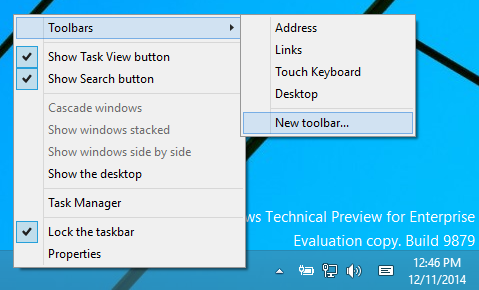
Ekrānā parādīsies šāds dialoglodziņš: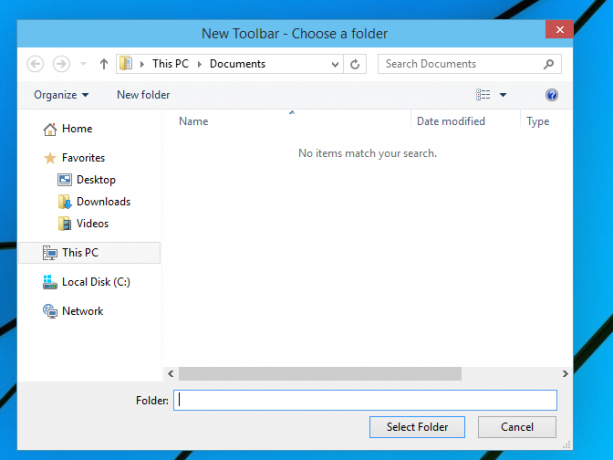
Šajā dialoglodziņā atlasiet šādu mapi:
C:\Lietotāji\JŪSU LIETOTĀJVĀRDS\AppData\Roaming\Microsoft\Internet Explorer\Quick Launch
Sistēmā Windows 10 aizstājiet tekstu “JŪSU LIETOTĀJVĀRDS” ar savu faktisko lietotājvārdu.
Varat arī ierakstīt vai kopēt un ielīmēt tālāk norādīto tekstu iepriekš redzamā dialoglodziņā Mape un pēc tam nospiest taustiņu Enter:
apvalks: ātrā palaišana
Apvalks: protokols nodrošina ātru piekļuvi īpašām mapēm kā jau minēju iepriekš.
Vēl viens veids, kā piekļūt ātrās palaišanas mapei, ir čaulas komandas vietā ievadīt šādu ceļu:
%userprofile%\AppData\Roaming\Microsoft\Internet Explorer\Quick Launch
%userprofile% ir vides mainīgais kas norāda tieši uz jūsu lietotāja profilu operētājsistēmā Windows 10. Tādā veidā jums nav jāievada savs lietotājvārds ceļā.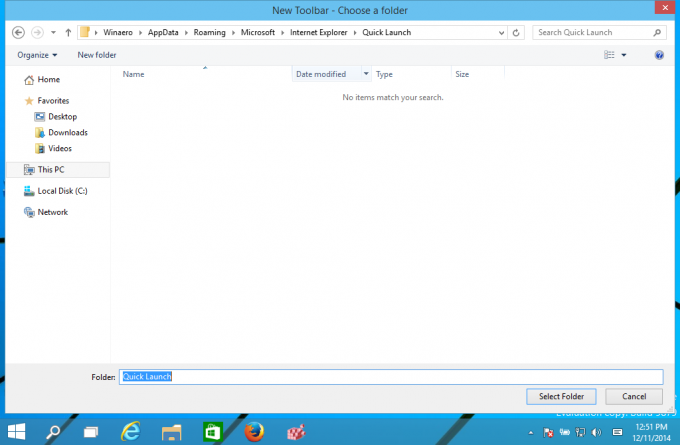
Tagad noklikšķiniet uz pogas Atlasīt mapi.
Ātrās palaišanas rīkjosla tiks pievienota uzdevumjoslai: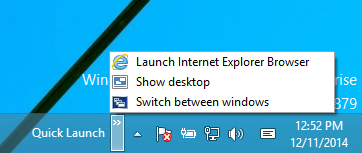
Kā redzat, tas ir bloķēts uzdevumjoslas labajā pusē un tam ir nosaukums. Pārvietosim to uz kreiso pusi un paslēpsim virsrakstu.
Ar peles labo pogu noklikšķiniet uz uzdevumjoslas un noņemiet atzīmi Bloķējiet uzdevumjoslu.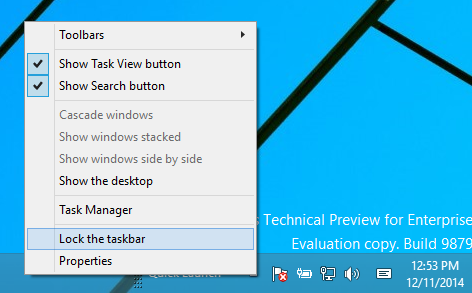
Tagad velciet ātrās palaišanas rīkjoslu no labās puses uz kreiso, izmantojot punktoto joslu, kas parādās pēc uzdevumjoslas atbloķēšanas. Velciet līdz galam pa kreisi no visām piespraustajām ikonām, kas jums varētu būt.
Pēc tam ar peles labo pogu noklikšķiniet uz ātrās palaišanas rīkjoslas un noņemiet atzīmi no šīm opcijām:
- Rādīt virsrakstu
- Rādīt tekstu
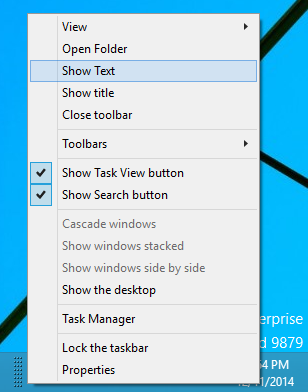
Tieši tā. Tagad operētājsistēmā Windows 10 ir iespējota vecā labā ātrā palaišana.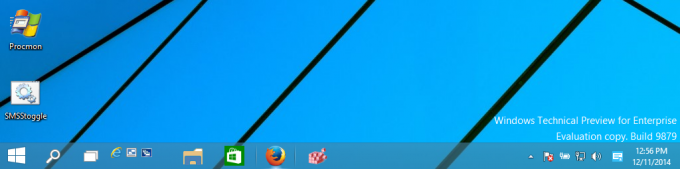
Tagad skatiet: Pievienojiet ātro palaišanu izvēlnei Sūtīt, lai ātrāk izveidotu jaunus īsceļus
.
Šis triks, lai iespējotu ātro palaišanu, darbojas arī operētājsistēmās Windows 7 un Windows 8. Varat arī iegūt bagātīgus rīka padomus, lai parādītu noderīgu informāciju ja veicat šo reģistra kniebienu: